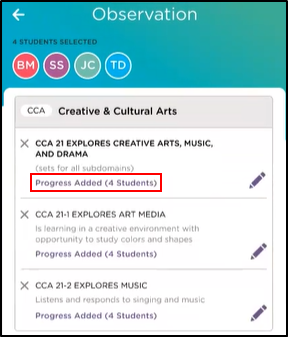Registre las observaciones para hacer un seguimiento del progreso de los niños en los hitos del desarrollo
Con la actividad diaria de observaciones, los maestros y el personal pueden realizar un seguimiento del progreso de los hitos a través de la aplicación móvil de cuidado infantil Procare. Al registrar una observación, el personal puede agregar hitos y el progreso del niño hacia el logro. Esta funcionalidad elimina la necesidad de un exceso de papeleo y facilita a los profesores y administradores la calificación de las observaciones directamente dentro de la aplicación móvil o el portal web.
Tenga en cuenta: Inicie sesión en el sitio web de Procare para crear, editar o eliminar hitos.
Compartir observaciones con los padres
Cuando se registran las observaciones de los estudiantes, también se pueden compartir con los padres en su feed de actividades y resumen diario.
La opción "Solo para el personal - Requiere la aprobación del administrador para los padres" se puede agregar al registrar una observación yendo a la pantalla de configuración de la escuela y ubicando la configuración "Permitir que el personal comparta observaciones con los padres".
Tenga en cuenta: Para que las actividades de observación requieran la aprobación del administrador de forma predeterminada, póngase en contacto con nuestro equipo de soporte.
El progreso individual de los estudiantes se puede registrar en función de los hitos con las actividades de observación. El siguiente video detalla cómo registrar una observación y asignar calificaciones de progreso con respecto a los hitos a través de la aplicación móvil.
Cómo registrar una observación
- Desde su aplicación móvil de cuidado infantil Procare, haga clic en Actividad en la parte inferior de la pantalla.
- A continuación, seleccione Observación.

- Elija los estudiantes que desea incluir y haga clic en Siguiente.
- Complete los detalles de la observación:
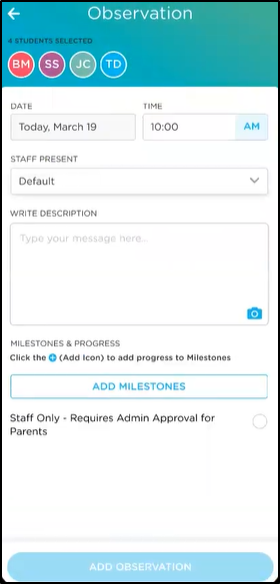
un. Fecha: el valor predeterminado será la fecha actual y es un campo de solo lectura.
b. Hora: seleccione una hora.
c. Personal presente: elija el miembro del personal presente durante la observación.
d. Escriba la descripción: ingrese los detalles que desea incluir con la observación.
e. Icono de la cámara: haga clic en el icono para agregar imágenes o videos. - Haga clic en Agregar hitos para agregar hitos a la observación (consulte a continuación para obtener más información).
- Haga clic en Agregar observación. La observación se incluirá en el resumen diario y en el feed de actividades.
Paso opcional: Adjuntar hitos y calificaciones de progreso
Agregar uno o más hitos a la observación permite a los maestros registrar las calificaciones de progreso de los estudiantes.
Importante: Al agregar una calificación de progreso del estudiante para los hitos, se anulará cualquier calificación de progreso guardada previamente para ese estudiante y el hito seleccionado.
- Siguiendo los pasos anteriores, antes de hacer clic en Agregar observación, haga clic en Agregar hitos.
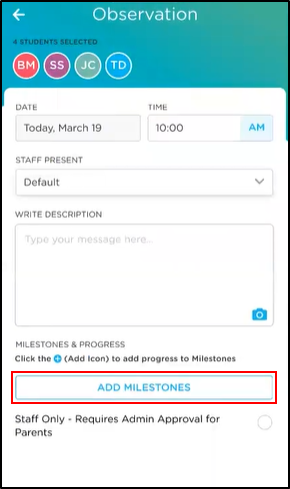
- Utilice el menú desplegable Categoría o la barra de búsqueda para filtrar las categorías.
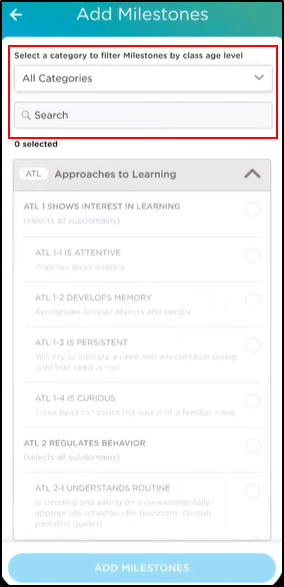
- Al agregar hitos, al hacer clic en el subdominio en negrita, se agregarán todos los indicadores a continuación o se seleccionarán indicadores individuales.
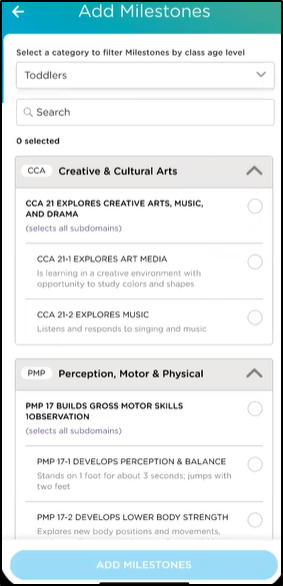
- Haga clic en Agregar hito en la parte inferior para agregar los hitos seleccionados a la observación.
- Utilice la X a la izquierda del subdominio para eliminar un hito.
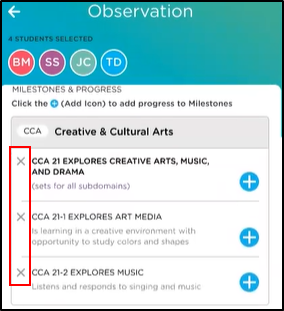
- Utilice el signo + para calificar el progreso del estudiante hacia el hito correspondiente.
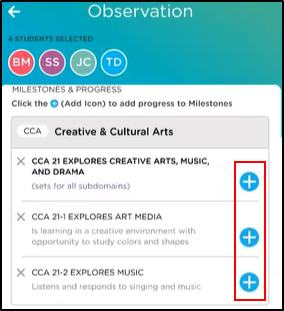
- Use el menú desplegable para seleccionar la calificación de progreso de cada estudiante y, a continuación, Agregar progreso.

- Debajo del título de cada hito, una nota indicará cuándo se ha agregado el progreso para los estudiantes.